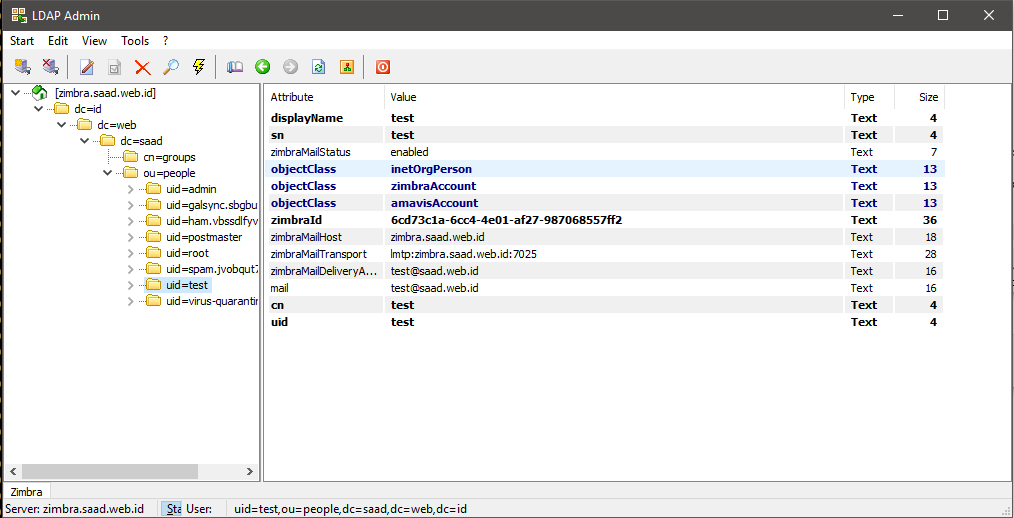Konfigurasi Zimbra GAL untuk Address Book Thunderbird
 Konfigurasi Zimbra GAL untuk Address Book Thunderbird ini berguna agar memudahkan user yang menggunakan thunderbird untuk mencari akun email yang terdaftar pada zimbra. Ini membuat mengurangi kesalahan alamat email pada saat mengirim email. Pada zimbra terdapat ldap yang berisi semua akun email yang terdaftar di zimbra. isi nya seperti berikut bila di open menggunakan LDAP Admin.
Konfigurasi Zimbra GAL untuk Address Book Thunderbird ini berguna agar memudahkan user yang menggunakan thunderbird untuk mencari akun email yang terdaftar pada zimbra. Ini membuat mengurangi kesalahan alamat email pada saat mengirim email. Pada zimbra terdapat ldap yang berisi semua akun email yang terdaftar di zimbra. isi nya seperti berikut bila di open menggunakan LDAP Admin.
Sebelum masuk tahap konfigurasi thunderbird, open terlebih dahulu port 389 ldap zimbra menggunakan perintah berikut
firewall-cmd --permanent --zone=public --add-port=389/tcp firewall-cmd --reload
Tahapan konfigurasi pada thunderbird
1. Open Thunderbird > Address Book
![]()
2. Klik File > New > LDAP Directory
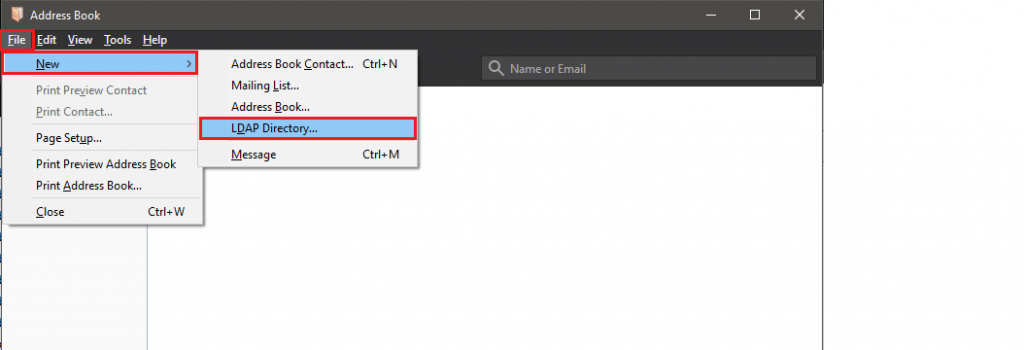
3. Masukkan pada tab General seperti berikut
Name: Zimbra Ldap
Hostname: zimbra.saad.web.id
Base DN: dc=saad,dc=web,dc=id
Port number: 389
Bind DN: uid=test,ou=people,dc=saad,dc=web,dc=id
test = Akun Zimbra (test@saad.web.id)

4. Masukkan pada tab Advanced seperti berikut
Don’t return more than: 500 results
Scope: Subtree
Search Filter: (objectclass=*)
Login method: Simple
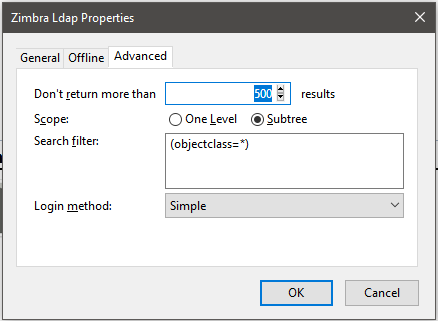
5. Klik Ok, Kemudian klik Kanan pada Zimbra GAL pilih Properties
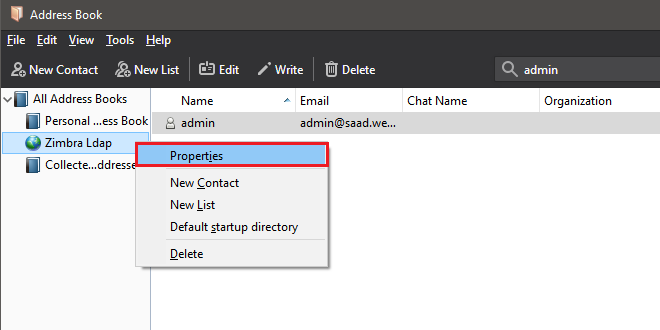
6. Pilih tab Offline, Klik Download, Masukkan password test@saad.web.id, beri centang Use Password manager to remember this password, klik Ok
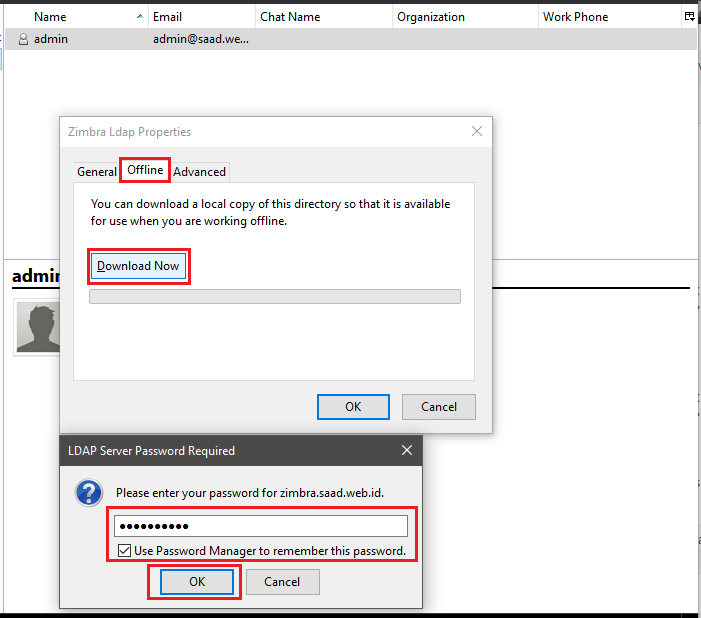
7. Bila berhasil muncul replication succeeded, Klik Ok
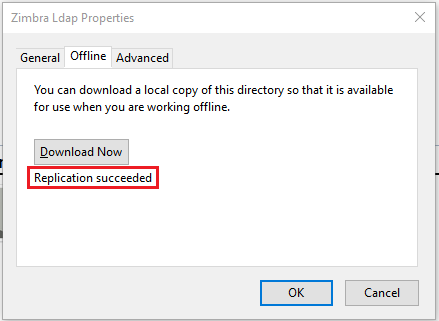
8. Coba search salah satu akun yang akan di cari dengan mengklik Zimbra Ldap, ketik akun mis. admin pada kolom search, enter. Maka hasilnya seperti berikut
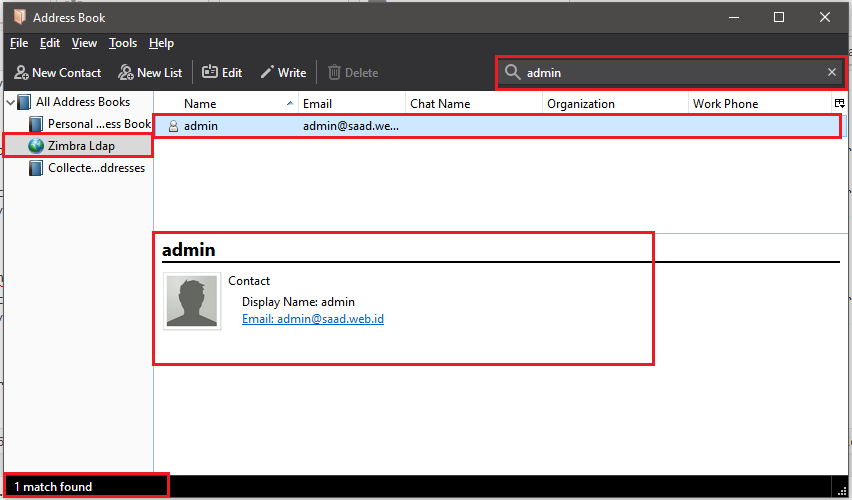
Enable Auto Complete dengan Zimbra Ldap
Ketika membuat email baru, akan auto complete email tujuan. Berikut caranya
1. Klik Menu > Options > Options
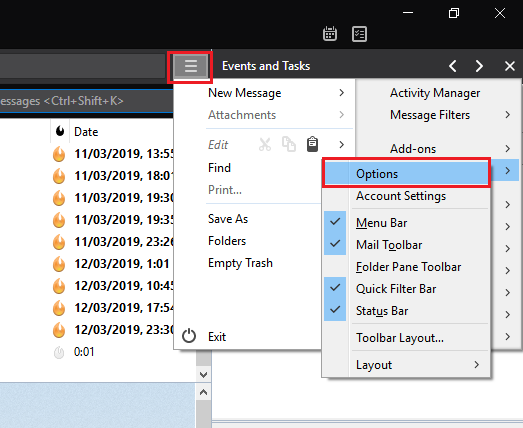
2. Klik tab Composition pilih Addressing, pilih Zimbra Ldap, Klik Ok
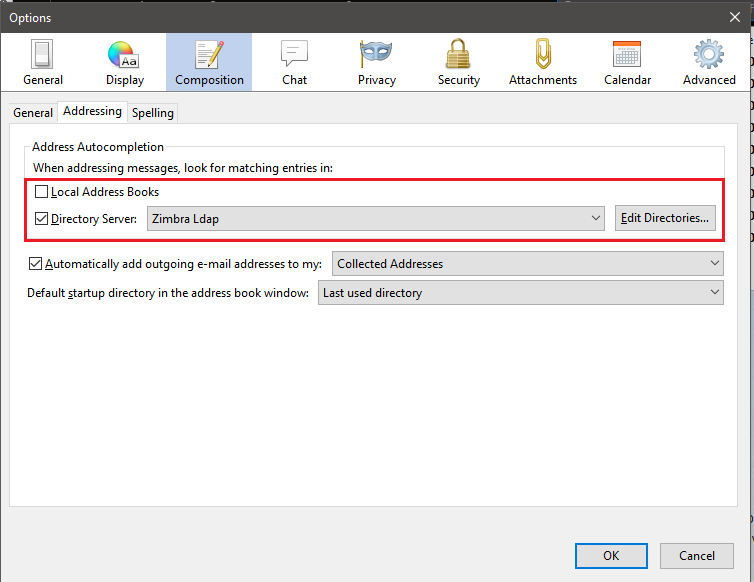
Selamat mencoba…
Berikut layanan yang ada di saadwebid terkait zimbra
Layanan Jasa Maintenance Zimbra
Layanan Jasa Migrasi Zimbra Mail Server
VPS/Cloud Zimbra
SSL Zimbra Mail Server
SMTP Relay